
发布时间:2021-05-28 14: 16: 50
会声会影这款视频剪辑软件可套用多达83种生动活泼、动感十足的标题动画,包含自然路经、淡入、飞翔、 掉落、摇摆、旋转、缩放等等,创建出非凡的动画效果。日常大家看一些电影或电视剧的时候,在结尾处常常会显示向上滚动的演职员表,就可以用会声会影中的“向上滚动的字幕”动画来制作。
一、应用预设动画标题
步骤一:在视频轨上添加用作背景的视频或者图片素材。选中预览窗口右侧的“图形”下拉选项选中“颜色”,切换到彩色色块素材库。

图 1:添加色块
步骤二:在素材库中选中需要使用的色块素材,将它拖拽到覆叠轨上,完成覆叠素材添加工作。
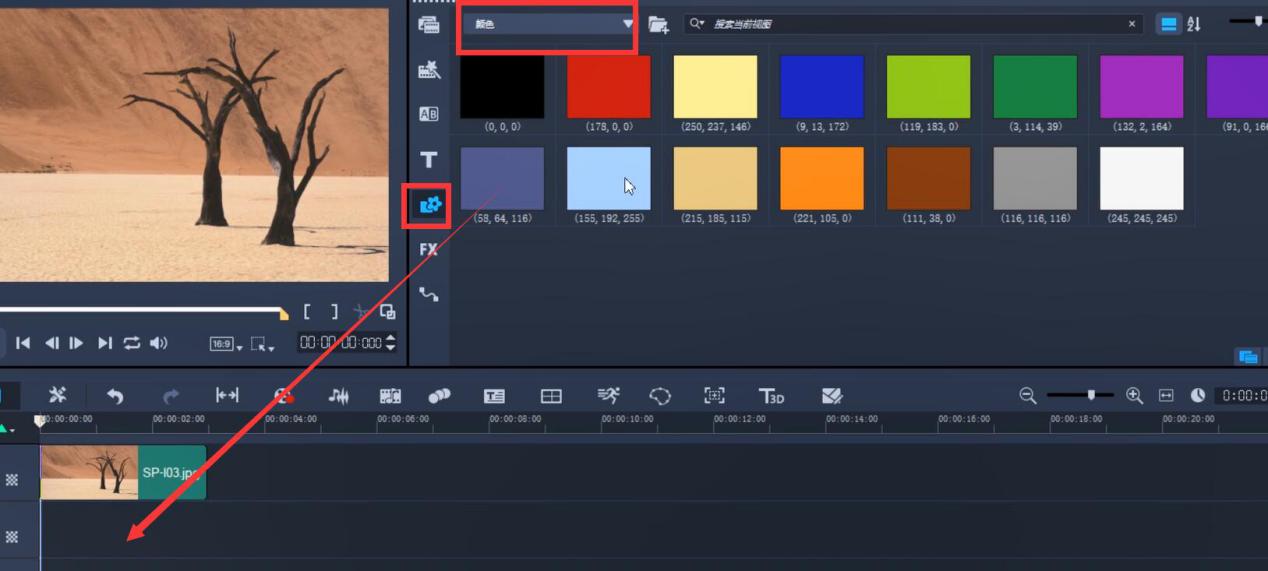
图 2:拖拽到叠加轨道
步骤三:在预览窗口中拖动黄色的控制点,调整覆叠的色彩素材的尺寸和比例使其覆盖整个页面。
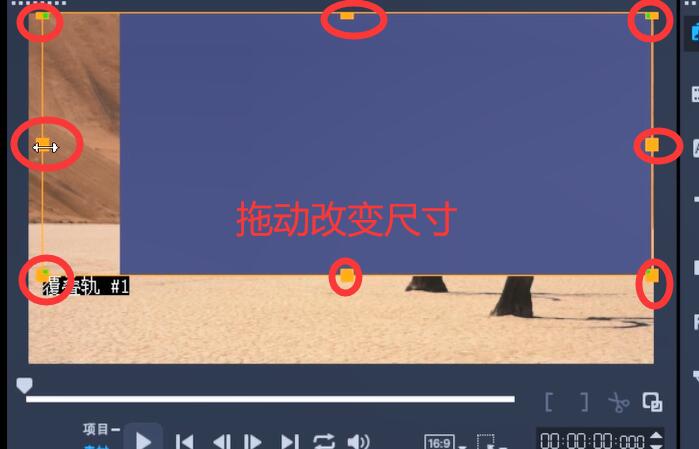
图 3:调整色块的尺寸
步骤四:鼠标左键单击步骤面板上的“标题”按钮,在界面左上方的素材库里选择“飞行”动画。添加好动画之后左键单击“播放”按钮,就可以查看字幕从下向上滚动播放的效果。

图 4:在标题1轨道上添加字幕
步骤五:选择叠加轨道上的“透明度”,更改“透明度”,增大色块素材的透明度,使色块素材半透明显示。
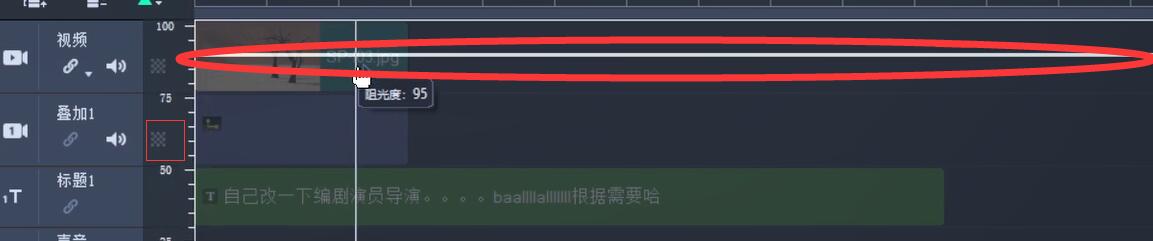
图 5:调整色块透明度
步骤六:根据字幕滚动完毕的时长需要,拖动覆叠的色块素材的黄色标记,调整它的持续播放时间,使中间的长度跟上下的片段一样长。
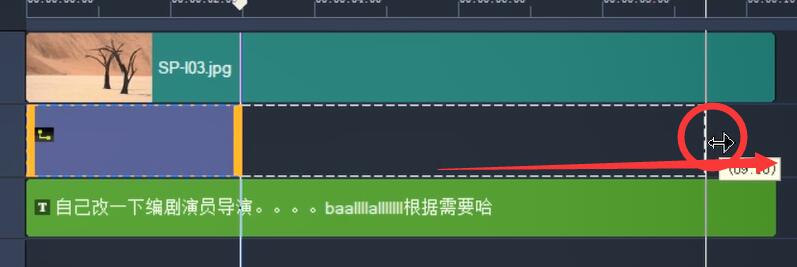
图 6:根据需要拖动
步骤七:在时间轴模式下,拖动时间标尺上的当前位置标记,将标尺定位在需要添加字幕的位置,并把字幕调整到该位置上。在预览窗口中,可以查看当前位置的视频效果。

图 7:调整字幕位置
到这里,使用会声会影视频剪辑软件制作半透明衬底滚动字幕的方法小编就已经和大家分享完了。但是用会声会影制作标题动画的方法还有很多,大家可以使用会声会影尝试或者登录会声会影中文网站学习更多会声会影的实用技巧。
作者:王玉洁
展开阅读全文
︾
遮罩帧是对素材本身加载并对素材进行部分遮挡、同时使素材被遮挡的部分变得透明、这个功能在会声会影视频制作的过程中有很重要的用途,下面小编就为大家分享收集到的650款漂亮实用的遮罩素材。
查看详情初次认识张艺兴,是在国内某档大热的真人秀节目中,后来又看了他和孙红雷、江疏影主演的《好先生》,进一步了解了这个小鲜肉,希望这个耿直和善良的小男生能够继续发光发热,带给大家欢乐。分享一个张艺兴的电子相册,需要的小伙伴赶紧点击下载哦。
查看详情